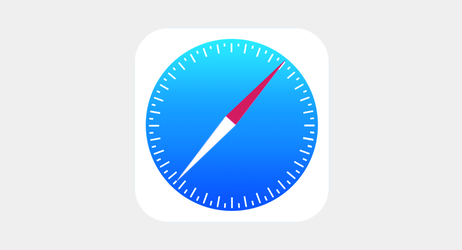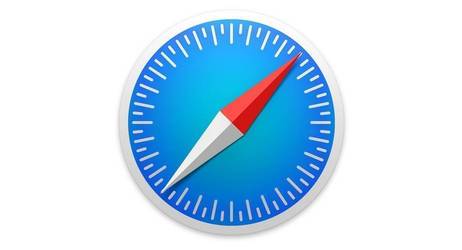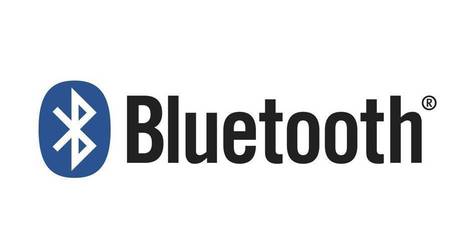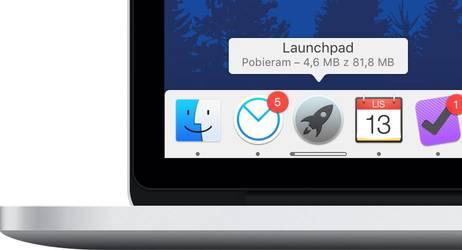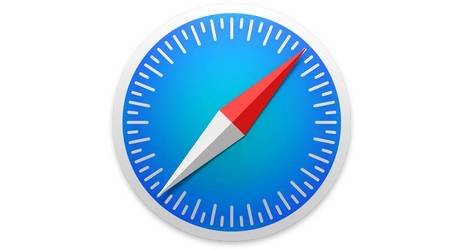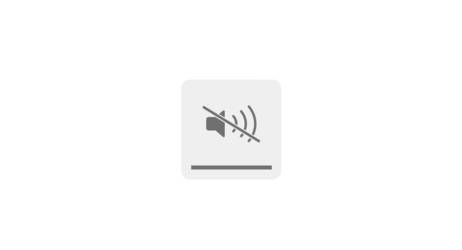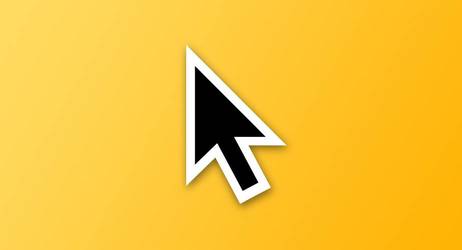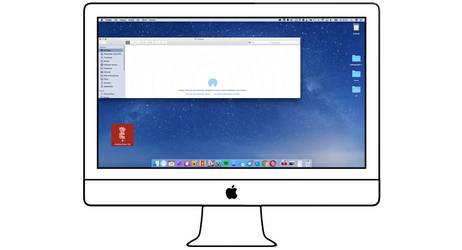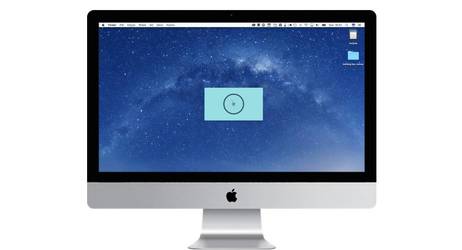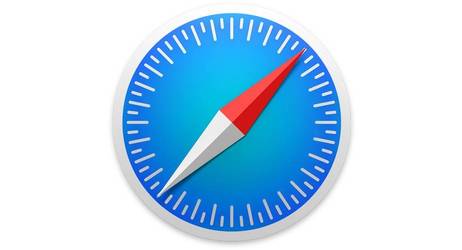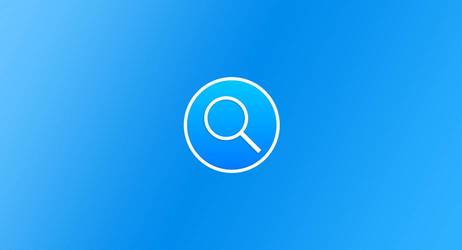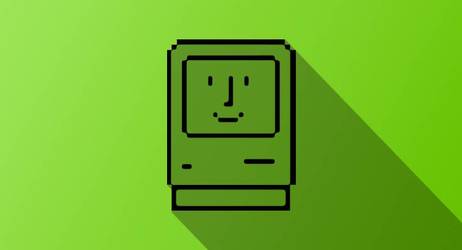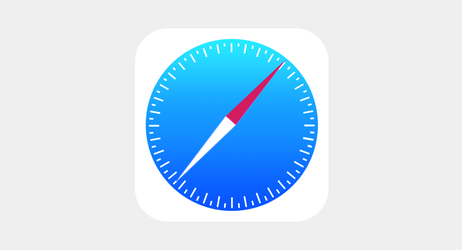News
Historia pojedynczej karty w Safari dla iOS
W Safari dla iOS możemy sprawdzić historię odwiedzanych przez nas stron – to jasne. Mało kto jednak wie, że analizę wyświetlanych przez nas witryn internetowych możemy ograniczyć tylko do jednej karty.
Najlepsze skróty klawiszowe dla Safari na Maca
Skróty klawiszowe od dawna odgrywają ważną rolę w korzystaniu z komputerów Mac i znacznie przyspieszają wykonywanie niektórych czynności – także podstawowych. Oczywiście liczba tego typu kombinacji jest bardzo duża, dlatego dzisiaj chciałbym skupić się wyłącznie na tych, które dotyczą Safari.
Zamknięcie wszystkich otwartych kart w Safari – macOS i iOS
Otwarcie wielu zakładek jednocześnie może przyprawić o ból głowy – także w mobilnej wersji Safari. Duża liczba kart ze stronami internetowymi nie sprzyja wszak odnajdowaniu się między nimi i skupieniu na tym, co nas najbardziej interesuje.
Sprawdzanie pozostałego czasu pracy na baterii w Terminalu i nie tylko
W udostępnionym wczoraj użytkownikom systemie macOS 10.12.2 zdecydowano się na usunięcie z górnej belki systemowej informacji dotyczących pozostałego czasu pracy na baterii. Na szczęście nadal istnieje kilka sposobów, które pozwalają nam zapoznać się z tymi danymi.
Rozwiązanie problemu z działaniem Bluetooth na Macu
Jeżeli technologia Bluetooth w Waszym komputerze nie działa poprawnie, a połączenie z zewnętrznymi urządzeniami jest przerywane lub w ogóle nie chce być nawiązane, to warto skorzystać z funkcji usuwania błędów, jaka została zaimplementowana do systemu macOS.
Sterowanie ekosystemem
Zapewne często irytuje Was sytuacja, gdy po podłączeniu iPhone'a do Maca następuje niekontrolowane i frustrujące odpalenie iTunes i Photos, podczas gdy chodziło Wam tylko o szybkie podładowanie telefonu albo zrzucenie dwóch ostatnich filmów. Integracja "ekosystemu" wymusza pewną automatyzację zadań, która jednak nie wszystkim odpowiada.
Jak wykonać zrzut ekranowy Touch Bara w nowym MacBooku Pro
Do systemu macOS zaimplementowano sporo opcji robienia rzutów ekranowych – pisałem o nich kilka miesięcy temu. W nowych MacBookach Pro jest ich za sprawą panelu Touch Bar jeszcze więcej.
Jedyny plus umieszczenia Launchpada w Docku
Korzystając z MacBooka nigdy nie potrafiłem zrozumieć, dlaczego miałbym umiejscowić skrót do Launchpada w Docku. Wszak podgląd aplikacji mogę aktywować prostym gestem na gładziku. Okazuje się jednak, że takie rozwiązanie ma jeden plus.
Jak automatycznie odmontować dysk USB
Chcąc zamknąć klapę MacBooka warto wcześniej odmontować dyski/pamięci podłączone na USB aby w razie potrzeby móc je wyjąć bez ryzyka uszkodzenia danych. Osoby często korzystające z tego typu nośników warto aby proces odmontowania zautomatyzowały.
Obrazek jako strona domowa w Safari dla Maca
Jak chyba w każdej przeglądarce internetowej dla dużych komputerów, także i w Safari można ustawić własną stronę domową, która będzie ładowana za każdym razem, kiedy otwarte zostanie nowe okno czy nowa karta. Stroną domową nie musi być jednak strona web.
Jak włączyć/wyłączyć dźwięk startowy Maca
Dwa dni temu informowaliśmy o tym, że Nowe MacBooki Pro włączą się bez charakterystycznego dźwięku podczas bootowania i od razu posypały się pytania czy ten dźwięk można wyłączyć w starszych komputerach Mac.
Kursor nie znika w trybie pełnoekranowym? Jest na to rozwiązanie
Gdy w czasie oglądania materiału wideo w trybie pełnoekranowym otrzymamy powiadomienie, to w wielu przypadkach zobaczymy kursor myszy, który nie będzie chciał zniknąć. Problem dotyczy oczywiście systemu macOS i zdecydowanej większości serwisów z filmami – od YouTube'a po Netflixa.
Aktualizacje, których nie widać – rozwiązanie problemu z Mac App Store
Sklep App Store powiadamia nas za pomocą wskaźnika na swojej ikonie o liczbie aplikacji, jakie powinniśmy uaktualnić. Zdarza się jednak tak, że aktualizacji tych nie widać i przejście do zakładki „Uaktualnienia” nie pokazuje nam żadnych pozycji. Na szczęście istnieje rozwiązanie tego problemu.
Szybkie poszerzenie okna programu na Macu
Jedną z nowości, jakie zostały wprowadzone w macOS Sierra, jest możliwość szybkiego poszerzania (i wydłużania) okna programu. Nie chodzi bynajmniej o tryb pełnoekranowy, ale o błyskawiczne przeciągnięcie krawędzi interfejsu aplikacji w płaszczyźnie poziomej lub pionowej.
Blokada sugestii systemowych opartych na położeniu użytkownika systemu macOS
Elementy systemu macOS, takie jak Spotlight, Mapy, Siri czy Safari, dopasowują swoje działanie do naszego położenia. W tym czasie na górnej belce systemowej pojawia się ikona strzałki, która informuje nas o tym fakcie. Jeżeli wyjątkowo cenimy sobie naszą prywatność, możemy to jednak wyłączyć.
Na naukę nigdy nie jest za późno, czyli sześć miesięcy ze Swiftem
Na naukę nigdy nie jest za późno, bo człowiek uczy się przecież całe życie. Powiedziałem to sobie pod koniec ubiegłego roku. Mając 41 lat, postanowiłem nadrobić zaległości z przynajmniej ćwierćwiecza i nauczyć się programować.
Funkcja „Wystukuj czas” - dyskretne sprawdzanie godziny na zegarku Apple Watch
Dostępność urządzeń, w rozumieniu zapewnienia możliwości korzystania z nich jak najszerszej grupie użytkowników bez względu na ich ograniczenia, jest jednym z priorytetowych zadań podejmowanych przez Apple. Inteligentny zegarek Apple Watch, podobnie jak pozostałe urządzenia z logo nadgryzionego jabłka, oferuje szereg funkcji ułatwień dostępu dedykowanych m.in. osobom z dysfunkcją wzroku. Jedną z nich jest zaimplementowany w systemie watchOS czytnik ekranu VoiceOver. Ma on jednak jedną zasadniczą wadę, nie pozwala na dyskretne sprawdzenie godziny, ponieważ jest ona odczytywana na głos za pośrednictwem głośnika wbudowanego w zegarek. W najnowszej odsłonie systemu watchOS 3 problem ten został rozwiązany za sprawą nowej funkcji „Wystukuj czas.”
Precyzyjne ustawianie okna Picture-in-Picture w macOS Sierra
Po premierze macOS 10.12 Sierra informowałem Was, jak włączyć tryb Picture-in-Picture w przypadku serwisu YouTube. Miniaturowe okno pojawia się po jego aktywacji niejako na pierwszej warstwie interfejsu graficznego naszego systemu operacyjnego, dzięki czemu pracując np. w Excelu, możemy oglądać koncert ulubionego zespołu.
Automatyczne usuwanie rzeczy z kosza po 30 dniach w macOS Sierra
Pisałem ostatnio o tym, że system macOS Sierra pełen jest z pozoru mało istotnych nowych funkcji i usprawnień, które jednak codziennie ułatwiają pracę z systemem. Na MyApple co jakiś czas piszemy o tego typu usprawnieniach.
Przywracanie zamkniętych kart w Safari w macOS Sierra
Najnowszy system operacyjny komputerów Macintosh przyniósł wiele, z pozoru mało istotnych nowości, które w moim przypadku okazują się być nieocenione w poprawie wygody korzystania z tych urządzeń. Jedną z nich jest możliwość wygodnego przywracania w Safari zamkniętych wcześniej kart.
Ponowne indeksowanie wyszukiwarki Spotlight na Macu
Jeżeli wyszukiwarka Spotlight nie działa prawidłowo na Twoim Macu, to znak że należy wymusić na niej ponowne indeksowanie plików znajdujących się na dysku. Cała procedura jest bardzo prosta, a na komputerach z dyskami SSD zajmuje kilkanaście minut.
Zmiana ustawień Wiadomości w macOS Sierra
Wraz z premierą iOS 10 i macOS Sierra Apple wdrożyło do swoich systemów operacyjnych nowe funkcje związane z aplikacją Wiadomości. W przypadku pierwszego oprogramowania nowości jest sporo, natomiast użytkownicy komputerów Mac doczekali się jedynie małych zmian. Poniżej znajdziecie porady dotyczące tego, jak dostosować je do swoich potrzeb.
Jak przyspieszyć Maca - poradnik
Komputery Mac - szczególnie te starsze - z czasem zaczynają tracić na szybkości i płynności działania. Jest to irytujące dla użytkowników, gdyż każdy z nas chciałby, aby sprzęt działał ciągle tak samo dobrze, jak po wyjęciu z pudełka. Istnieją jednak sposoby, które mogą przyspieszyć pracę naszego komputera.
Jak poprawić czas pracy iPhone'a na baterii
Od kilku tygodni korzystam z iPhone'a 7, a co za tym idzie, testuję go - zwłaszcza czas pracy na baterii. Swoje wyniki opisałem w zaktualizowanym już wątku "Ile trzyma bateria w iPhonie 7" i na Twitterze. Sporo osób jest zaskoczona wynikami.
Jak zapobiec automatycznemu pobraniu macOS Sierra
Wspominałem dzisiaj o tym, że Apple ruszyło z automatycznym pobieraniem na komputery Mac systemu macOS Sierra w formie aplikacji instalacyjnej. Nie wszyscy użytkownicy są z tego faktu zadowoleni. Na szczęście można temu zapobiec.
Wyszukiwanie kart w Safari w iOS 10
iOS 10 przyniósł wiele nowych funkcji poprawiających wygodę korzystania z systemu. Wspominałem wczoraj o lupie, z której korzystam codziennie. Tymczasem o pewnym niewielkim usprawnieniu mobilnego Safari dowiedziałem się dzisiaj. Mowa o możliwości przeszukiwania po słowach kluczowych otwartych kart w Safari na iPhonie i iPadzie.
iPhone z iOS 10 w sklepie spożywczym
Z iOS 10 korzystam od pojawienia się drugiej bety przeznaczonej dla deweloperów. Przez ten czas zdążyłem się już dobrze zapoznać z różnymi funkcjami tego systemu. Wiele z nich poprawia wygodę korzystania z samego urządzenia, i tak np. wreszcie korzystam z widgetów. Jest jednak w iOS 10 funkcja, która przyda się nie tylko geekowi, a ludziom w każdym wieku, choć szczególnie tym z wadą wzroku.
Optymalizuj dysk Maca - nowa funkcja macOS Sierra
W systemie macOS Sierra pojawiła się opcja optymalizowania dysku naszego komputera. Mówiąc w dużym uproszczeniu, sprowadza się ona do przenoszenia do chmury rzadko używanych danych, które gromadzimy na Biurku, w Dokumentach oraz w iTunes.
Jak wyłączyć Siri na Macu - poradnik
Jedną z nowości, jaka została zaimplementowana do systemu macOS Sierra, jest Siri. Asystent głosowy Apple nie został jednak przyjęty z entuzjazmem przez wszystkich użytkowników komputerów Mac. Powód? Jego możliwości są relatywnie małe, a ponadto nadal nie rozumie wydawanych po polsku komunikatów.
Synchronizacja serwisów i aplikacji fitnessowych
„Inteligentne” urządzenia fitnessowe zaczynają na dobre wkraczać w nasze życie. Aplikacje zbierające dane o codziennej aktywności pojawiają się jak grzyby po deszczu. Jak w tej wirtualnej, sportowej rzeczywistości nie dać się zwariować i uzyskać fitnessowe „zen”? W tym artykule przedstawię kilka rozwiązań pozwalających opanować agregowane dane i stworzyć z nich przydatne narzędzie motywujące do aktywności fizycznej.